Pages
Посібник користувача Pages для Mac
- Вітання
- Нові можливості
-
- Змінення шрифту чи розміру шрифту
- Задання стандартного шрифту
- Жирний шрифт, курсив, підкреслення або закреслення
- Змінення кольору тексту
- Додавання контуру чи тіні до тексту
- Змінення регістру тексту
- Копіювання та вставлення стилів тексту
- Додавання ефекту виділення до тексту
- Форматування дефісів, тире та лапок
-
- Використання iCloud Drive із Pages
- Експортування у Word, PDF або в інший формат
- Відкривання книги iBooks Author в Pages
- Зменшення розміру файлу документа
- Збереження великого документа як файлу пакета
- Відновлення попередньої версії документа
- Переміщення документа
- Видалення документа
- Замикання документа
- Захист документа паролем
- Створення власних шаблонів і керування ними
- Авторські права

Перегляд границь макета в Pages на Mac
Також можна використовувати відображення макета, щоб відобразити світло-сірі поля, які окреслюють різні області тексту документа, зокрема верхні й нижні колонтитули, стовпці, текстові поля та тіло документа (головна область тексту в документі). У цьому поданні зручно усувати проблеми з макетом.
Відображення та приховування границі макета
Перейдіть у програму Pages
 на своєму Mac.
на своєму Mac.Відкрийте документ, а потім виконайте одну з наведених нижче дій.
Відображення макета. У меню «Перегляд» угорі екрана оберіть Перегляд > Показати макет.
Примітка. Кнопка «Перегляд» на панелі інструментів не має цієї команди.
Приховання макета. Оберіть «Сховати макет» (у меню «Перегляд» угорі екрана).
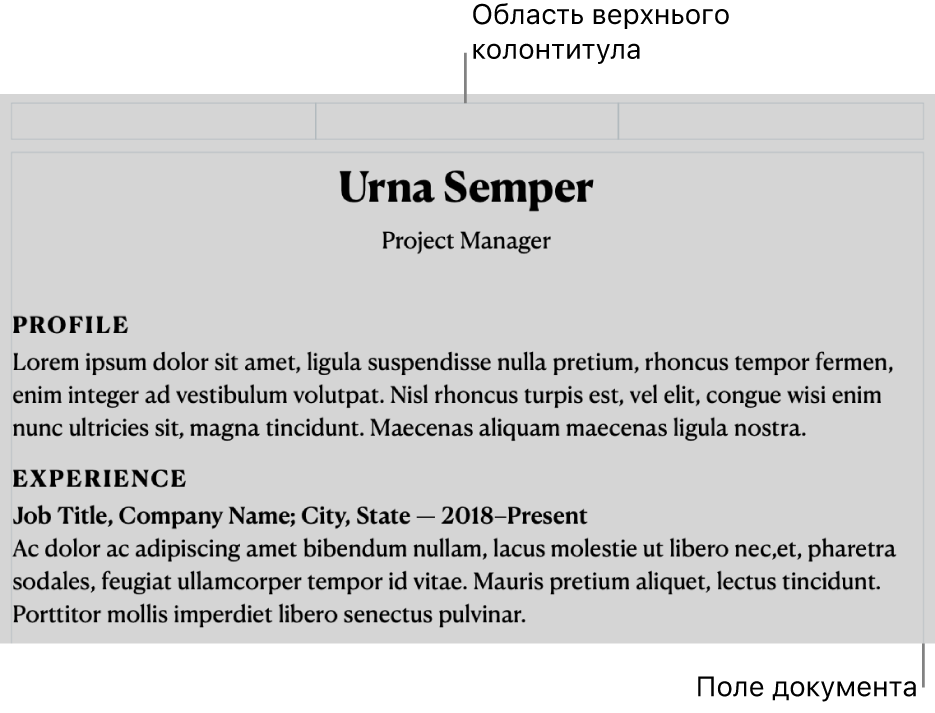
Дякуємо вам за відгук.